(8)展开【IOBS】选项,如图1所示。
■在【Package View】窗格中【Package Top View】和【Package Bottom View】选项分别显示器件的顶层和底层的示意图。
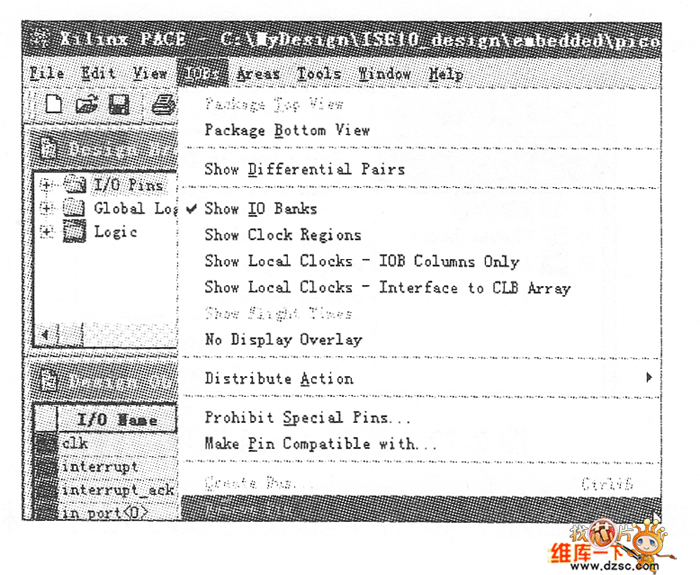
图1 展开IOBs选项
■在【 Package View】和【Architecture View】窗格中【Show Differential Pairs )选项显示信号的差分对。
■在【Package View】和【 Architecture View]窗格中【Show lO Banks J选项按不同的颜色标注出不同的BANK。
■在【Package View]和【Architecture View]窗格中【Show Clock Regions】选项用不同的颜色来标注不同的时钟区域。
■在【Package View】和【Architecture View】窗格中【 show Local Clocks - IOB Columns Only】选项用颜色标注出属于IOB的区域时钟。
■在【 Package View】和【Architecture View】窗格中【show Local Clocks_Interface to CLB Array)选项用颜色标注出可连接到CLB的区域时钟。
■ 【Show Flight Times】选项用于提供器件内的裸片与封装引脚之间的飞线传输延迟(flight times)。
■ 【No Display Overlay】选项用于关闭用颜色标注并覆盖了的区域。
■ 【Distribute Action】选项用于分散布局策略。拖放逻辑资源时,可按照选中基点位置自底向上(Up)、自顶向下(Down)、自左向右(Right)、自右向左(Left)、每次一个“点”(One AtA Time)或采用一个样板(As A Pattern)的策略来布局。
■ 【Prohibit Special Pins...】选项用于可以对器件中的任何一个输入/输出块及输入/输出脚进行禁止或允许使用控制,在该选项打开的对话框中可以对一些多功能脚,如参考电压输入脚、编程输入脚进行整体控制或分别设置,如禁止并行编程控制脚。
■ 【Make Pin Compatible with...】选项可以重新选择设计所初选的器件的系列、型号、封装或速度等级,但布局不发生变化。
(9)展开【 Areas 】选项,如图2所示。
■ 【Add Rectangle】选项可以附加一个用于区域约束的长方形,反复操作可以规划任意复杂的区域。
■ 【 Bring Area to Front】和 【Push Area to Back】选项用于所选模块的显示控制,便于观察,对处于一个层面又没有交叠的区域不起作用。灰色显示的引脚为禁止使用的输入/输出脚。
■ 【Snap To Grid)选项用于强制规划的长方形区域的边界必须在CLB逻辑资源的边界处。
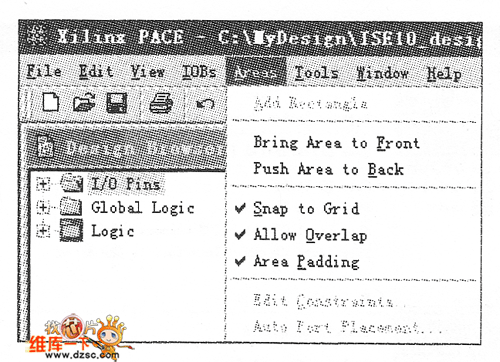
图2 展开Areas选项
■ 【Allow Overlap】选项在创建、移动和缩放区域时允许不相关的矩形框交叠在一起。
■ 【Area Padding】选项用来确定是否需要对区域增加富裕量。
■ 【Auto Port Placement....】选项激活自动布局功能。
(10)单击【Tools】命令,如图3所示,其中的选项对器件内部资源的使用及模块化设计非常有用。
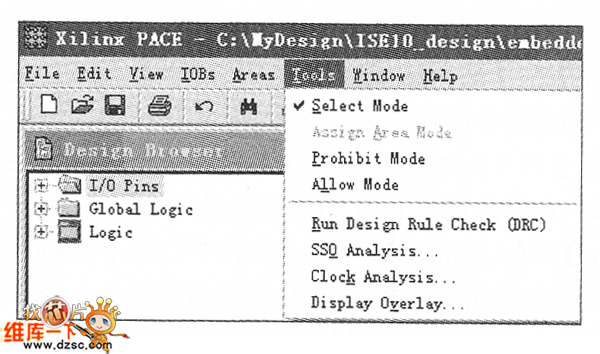
图3 【Tools】菜单
■【Assign Area Mode】选项,用于创建一个区域约束。例如,在【Design Browser】窗口中选择【 Global Logic】或【 Logic】文件夹中的某个逻辑后执行指定区域模式,所选的模块被放置在该区域中。
■【Allow Mode】选项在【Architecture View】或【Package View】窗格中将所选择的区域或引脚激活(由禁止使用到有效)。
■【Prohibit Model选项在【Architecture View】或【Package View】窗格中选择区域或引脚实施禁止使用控制。
免责声明: 凡注明来源本网的所有作品,均为本网合法拥有版权或有权使用的作品,欢迎转载,注明出处。非本网作品均来自互联网,转载目的在于传递更多信息,并不代表本网赞同其观点和对其真实性负责。